电脑怎么切换桌面快捷键是什么 如何在 Win 10 上通过快捷键切换桌面
更新时间:2025-03-24 13:38:46作者:yang
在日常使用电脑的过程中,经常会遇到需要快速切换桌面的情况,而想要快速、方便地切换桌面,最好的方法就是通过快捷键来实现。在Windows 10系统中,通过一些简单的快捷键操作就可以轻松实现桌面的切换。掌握这些快捷键操作可以帮助我们更高效地管理桌面上的各种任务和窗口,提高工作效率。接下来让我们一起来了解一下在Win 10系统上如何通过快捷键来实现桌面的切换。
操作方法:
1.点击任务栏-任务视图按钮,(或者是同时按下WIN +Tab键),打开多桌面选项。
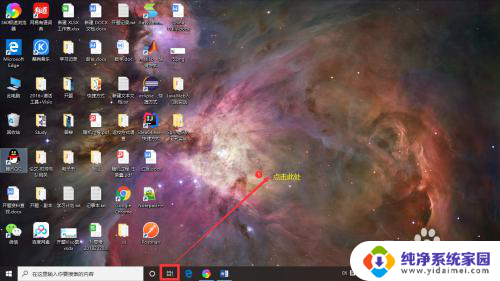
2.点击新建桌面,即可添加新桌面。
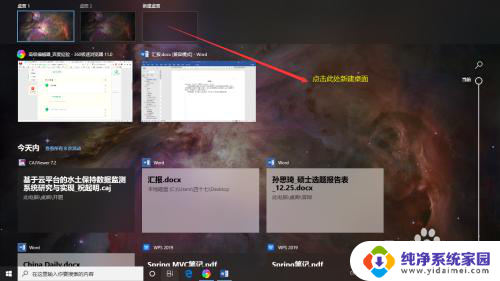
3.有两种方法可以在多个桌面间进行切换
4.1. 点击任务栏-任务视图按钮,(或者是同时按下WIN +Tab键)打开多桌面选项。点击你要进入的那个桌面。
5.2. 同时按下Ctrl+WIN+→(切换到下一个桌面),或者Ctrl+WIN+⬅(切换到上一个桌面)
以上就是电脑怎么切换桌面快捷键是什么的全部内容,有需要的用户就可以根据小编的步骤进行操作了,希望能够对大家有所帮助。
电脑怎么切换桌面快捷键是什么 如何在 Win 10 上通过快捷键切换桌面相关教程
- win切换桌面快捷键 在 WIN 10 上如何通过快捷键进行桌面切换
- 电脑快捷键切换桌面快捷键是什么 Win 10 如何通过键盘快捷键切换桌面
- 电脑切到桌面快捷键 电脑怎么通过快捷键切换到桌面
- 快速切换桌面1桌面2 在WIN 10中如何通过快捷键切换桌面
- 电脑桌面切换快捷键ctrl加什么 WIN 10 桌面切换 快捷键
- 桌面快捷切换 WIN 10 怎样通过快捷键实现桌面切换
- windows切换到桌面快捷键 如何用快捷键在 WIN 10 切换桌面
- windows桌面切换快捷键 WIN 10如何使用快捷键切换桌面
- 第二桌面怎么切换快捷键 WIN 10 快捷键 切换桌面
- 电脑快捷键切换到桌面 WIN 10 如何通过键盘快捷键切换不同的桌面
- 笔记本开机按f1才能开机 电脑每次启动都要按F1怎么解决
- 电脑打印机怎么设置默认打印机 怎么在电脑上设置默认打印机
- windows取消pin登录 如何关闭Windows 10开机PIN码
- 刚刚删除的应用怎么恢复 安卓手机卸载应用后怎么恢复
- word用户名怎么改 Word用户名怎么改
- 电脑宽带错误651是怎么回事 宽带连接出现651错误怎么办